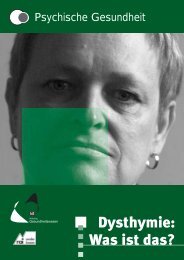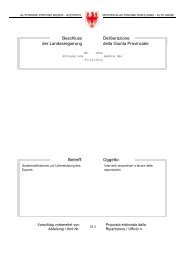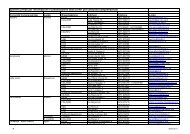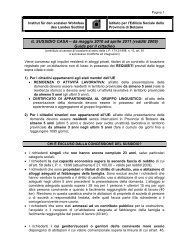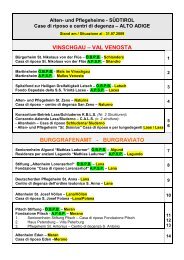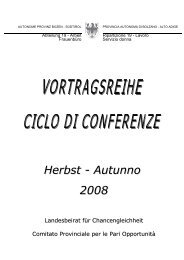Istruzioni per l'uso della procedura telematica
Istruzioni per l'uso della procedura telematica
Istruzioni per l'uso della procedura telematica
Create successful ePaper yourself
Turn your PDF publications into a flip-book with our unique Google optimized e-Paper software.
Accessi successiviIl rispondente, se ha già eseguito la <strong>procedura</strong> di Registrazione descritta nelle istruzioni<strong>per</strong> il primo accesso, può collegarsi al sito https://indata.istat.it/cis, ed accederedirettamente alla compilazione del questionario elettronico attraverso la voceQuestionario del menu nella Home page dell’indagine.L’accesso al modello avviene previa autenticazione. Il rispondente dovrà:• inserire codice e password (quella <strong>per</strong>sonale, creata in fase di registrazione, enon quella iniziale) negli appositi campi del form;• cliccare sul pulsante CONFERMA;• accertarsi che nella schermata successiva appaiano i propri codice e ragione sociale(altrimenti ripetere la <strong>procedura</strong> e, se il problema <strong>per</strong>siste, contattare i referentidell’indagine);• cliccare sul pulsante APRI MODELLO.Per l’a<strong>per</strong>tura del questionario possono essere necessari alcuni secondi. Per ridurne i tempisi suggerisce, prima di accedere al sito Web, di far partire Adobe Reader e lasciarlo a<strong>per</strong>to.Si consiglia, inoltre, l'utilizzo dell'ultima versione di Adobe Reader, scaricabiledirettamente dal sito di Adobe (il relativo link si trova nella sezione <strong>Istruzioni</strong>).Una volta a<strong>per</strong>to il questionario, il rispondente potrà procedere all’immissione dei dati neicampi predisposti. La compilazione è molto semplice: selezionando con il mouse il campoin cui si vuole immettere il dato, si attiva una finestra di immissione nella quale si digital'informazione richiesta. Per uscire dalla modalità di immissione è sufficiente cliccare conil mouse in qualsiasi altro punto del modello. È possibile passare da un campo diimmissione ad un altro, oltre che con un clic del mouse, anche utilizzando il tasto ditabulazione.In prossimità di alcuni quesiti vi sono delle note esplicative di colore giallo <strong>per</strong> chiarire conmaggiori dettagli il significato delle informazioni richieste. Per visualizzarle bastaposizionarvi sopra il cursore, oppure cliccarvi con il mouse; <strong>per</strong> chiuderle ci si puòspostare in un altro punto del questionario, nel primo caso, o, nel secondo, cliccare nelpiccolo quadrato in alto a destra <strong>della</strong> nota.Laddove nel questionario è segnalata la possibilità di saltare dei gruppi di quesiti, in casodi risposta negativa ad altri quesiti, è presente un pulsante che è possibile premere <strong>per</strong>andare direttamente alla sezione di interesse senza dover scorrere le pagine.In prossimità dei campi <strong>per</strong> la risposta ai quesiti 2.3, 3.4 e 10.3 sono presenti dei pulsantiDeseleziona da cliccare <strong>per</strong> l’eventuale annullamento <strong>della</strong> selezione dei campi (solo senecessario).In fondo a ciascuna pagina del questionario è presente un pulsante che <strong>per</strong>mette andarealla fine del questionario senza dover scorrere tutte le pagine.Dall'interno del modello PDF è possibile ritornare alla pagina di accesso al questionariocliccando sulla scritta Torna alla pagina principale, posta nella prima pagina delquestionario, in alto a destra.